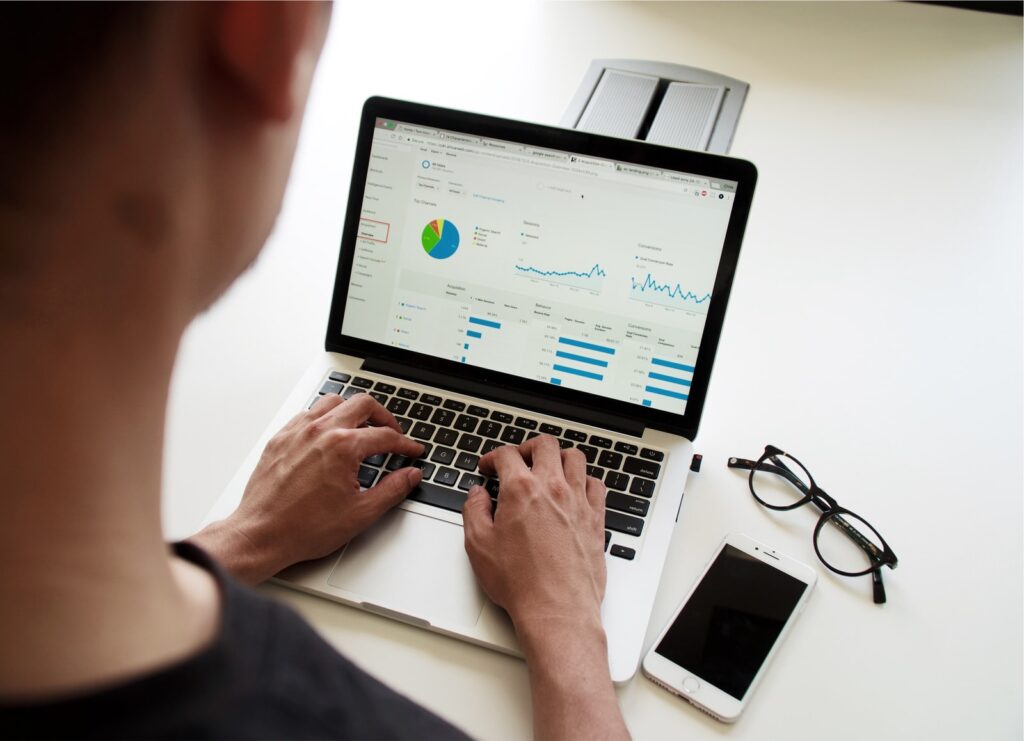Algo que siempre me recalca mi mamá cuando trabajo en programas como Word, Excel, etc. Es siempre estar guardando los avances, y aunque siempre me lo recuerda, solo cuando se ha ido la luz en pleno proceso y debo empezar desde 0, o cuando no es un documento que tenga alguna copia online, es que recuerdo porque es importante hacerlo.
Ahora bien, supongamos que esta vez no solo no lo guardamos, sino que por alguna extraña razón el archivo está corrupto o dañado y lo necesitamos con urgencia, ¿qué hacemos? ¡Tranquila/o aquí te enseñamos algunas herramientas que en el pasado han servido para rescatarlos!
¿Cuáles son las causas de corrupción en un documento de Excel?
Para reparar un archivo dañado o corrupto de Excel, primero debemos entender cuáles son las posibles causas de ello.
- Mal manejo de los archivos: esta es una de las principales razones por las cuales un archivo de Excel se corrompe, ejemplo, apagar el sistema cuando el archivo aún está siendo procesado.
- Almacenamiento corrupto: lo más factible es que la memoria externa o la partición donde se guarda el archivo esté dañada o corrompida.
- Ataque de malware: tus documentos pueden estarse viendo afectados por un virus o malware, dañando así sus componentes vitales.
- Errores lógicos: otra opción podría ser, que exista un problema con los metadatos de su archivo de Excel, por ejemplo, el encabezado o cualquier componente, causando así numerosos problemas lógicos.
- Problemas relacionados con la aplicación: si su aplicativo o paquete de MS Office está dañado, entonces es muy probable que este termine afectando sus archivos XLS.
- Otras razones: a veces, incluso en aplicaciones de terceros, cualquier plug-in no fiable, una conversión forzada del archivo, o cualquier otra razón también puede causar estos problemas.
6 inteligentes maneras de reparar archivos dañados o corruptos de Excel
- Utilice la función nativa de MS ExcelPara facilitar los problemas menores en los documentos de Office, Microsoft como solución creó una reparación incorporada, es decir, si alguno de tus archivos XLS o XLSX están ligeramente dañados, simplemente debes repararlo con la función nativa de la app.
- Inicia la app de MS Excel.
- Busca en el menú > “Archivo” > “Función de apertura”.
- Ahora encuentra y selecciona el documento de Excel dañado guardado en el sistema.
Abrir y reparar un documento de Excel ahora, en lugar de cargarlo de la manera estándar en Excel, puedes hacer clic en el botón desplegable adyacente a la función Abrir. Desde aquí, puedes seleccionar la función «Abrir y reparar» y esperar a que MS Excel intente reparar automáticamente el archivo seleccionado.
- Eliminar todos los datos temporales de Excel no deseadosAlgunas veces puede haber un problema con los archivos temporales almacenados en MS Excel que puede causar un conflicto con el resto de archivos. Aun así, este problema puede resolverse fácilmente eliminando todos los datos temporales de Office en tu sistema.
Para esto lo único que debes hacer es: en la lupa buscar la “Unidad de Windows” o “Unidad C” > Ir a “Usuarios” > (Nombre del usuario) > “Datos de la aplicación” > Local > Microsoft > Office.
Desde aquí ya puedes eliminar los archivos temporales de MS Office, incluso puedes buscar manualmente los archivos con la extensión “tmp” y simplemente eliminarlos del sistema. A partir de ahí, puedes volver a iniciar MS Excel e intentar cargar nuevamente el archivo que estaba corrupto.
- Reparar archivos de Excel con Repairit File RepairEn dado caso de que haya un problema más grave que no pueda resolverse con las 2 formas anteriormente mencionadas, entonces puedes repararlos usando Wondershare Repairit. Es una app fácil de usar que puede reparar múltiples archivos de Excel, Word, PowerPoint y PDF haciendo un clic. Al finalizar el proceso, la aplicación te permitirá obtener una vista previa de los resultados y exportar los archivos de Excel a cualquier ubicación que prefieras.
Paso 1: cargar los archivos de Excel corruptos o dañados a Repairit – File Repair.
Para reparar debes abrir el programa y buscar la función que se encuentra en la barra lateral. Ahora haz clic al botón “Añadir” para que Wondershare localice y cargue cualquier archivo corrupto en el aplicativo.
Paso 2: reparar los documentos de Excel cargaos en Repairit.
Una vez los documentos estén cargados, puedes comprobar los detalles en la barra lateral (como su tamaño y ubicación) y darle clic en el ícono “Reparar” para iniciar el proceso.
Mientras está en el proceso de reparación, lo único que queda es esperar por un tiempo, si deseas ver como avanza el proceso puedes hacerlo en la aplicación.
Paso 3: vista previa de los resultados y exportación de los archivos de Excel.
Cuando el proceso de reparación se ha completado, puedes seleccionar en el botón “Vista previa” para comprobar los resultados de la reparación de datos. Si estás satisfecha/o con los resultados, puedes guardarlo a cualquier ubicación segura de tu sistema.
- Escanea tu archivo XLS corrupto con un antivirus.Como se menciona en las posibles causas de daño o corrupción de archivos, es posible que tus documentos sean infectados por un virus o malware. Por lo tanto, pueden repararse mediante el escaneo de las aplicaciones de seguridad.Para llevar a práctica esta solución, solo debes seleccionar el archivo de Excel, hacer clic en el ícono derecho y elegir escanearlo con el aplicativo de antivirus de confianza que manejes. Aun si no cuentas con ningún antimalware instalado, puedes escanear el archivo con Microsoft Defender, que es la aplicación de seguridad incorporada en Windows.
- Eliminar los complementos no deseados de MS Excel.Se ha visto que la presencia de cualquier complemento no fiable en MS Office también puede causar todo tipo de problemas no deseados en él. La mejor solución para que no corrompa o dañe los archivos es eliminando estos complementos.
- Iniciar MS Excel.
- Ir al “Menú” > “Archivo” > “Opciones”.
- Cuando se abra la pestaña de “Opciones” > “Complementos de la barra lateral”.
En esta sección puedes escoger el complemento que quieras eliminar haciendo clic en la función «Acciones» del panel inferior para deshacerte de él. También puedes ir a la opción «Administrar complementos» aquí para desinstalar directamente cualquier complemento en Excel.
- Ejecutar el diagnóstico de MS Office en WindowsEsta también es una solución inteligente ante la posibilidad de tener un archivo de Excel corrupto. Ya que si el documento lo está, es muy probable que el MS Office Suite instalado también lo esté. Por lo tanto, lo que hay que hacer es iniciar en el “Panel de control” y escoger la opción de “Programas y características”. Desde ahí puedes encontrar y seleccionar la aplicación de MS Office y hacer clic en el ícono “Administrar” o “Cambiar”.
Esto mostrará todo tipo de operaciones que pueden ser realizadas en MS Office. Solo tienes que dar clic en la función “Reparar” y comenzará el proceso de arreglar el paquete de MS Office instalado. También puedes encontrar en este panel la opción de “Reparación rápida”. En ese caso, el proceso simple a seguir es dar clic para arreglar cualquier problema con MS Office.
Después de completar el proceso, puedes reiniciar MS Excel en tu sistema y comprobar si carga correctamente el archivo XLS o no.
Consejos para evitar problemas con los documentos de Excel.
Como puedes ver, es bastante fácil de reparar los archivos dañados o corruptos con las herramientas adecuadas. Sin embargo, si quieres evitar tener que tratar con este tipo de inconvenientes, puedes tener en cuenta los siguientes consejos:
- Manejo adecuado de archivos: asegúrate siempre de seguir las técnicas adecuadas, mientras utilizar tus archivos de Excel. Por ejemplo, evita apagar o reiniciar el sistema cuando se está procesando un documento de Excel.
- Escanee sus archivos de Excel: considera la posibilidad de instalar una herramienta de antimalware fiable para escanear tu archivo o unidades de almacenamiento constantemente.
- Evita las conexiones públicas: trata de no conectar tu ordenador a redes públicas o tus USB a computadores públicos, ya que pueden dañar fácilmente tus archivos.
- Instala solamente complementos de confianza: si vas a instalar algún complemento o plug-in en tu aplicación de MS Excel, asegúrate que proviene de un editor de confianza.
- Evita las acciones forzadas: recuerda que cualquier conversión forzada de alguno de tus documentos de Excel, o acción no deseada, puede causar problemas lógicos en tus archivos XLS. Así que evítalos.
- Mantén una copia de seguridad: lo más importante y como te mencionaba al principio de este artículo, considera hacer siempre una copia de seguridad de tus documentos de Excel importantes para que puedas recuperarlos fácilmente (en caso de corrupción de datos).
Con esto terminamos esta guía algo larga para brindarte múltiples opciones de solución. Espero te sean útiles y de ser posible no debas usarlas con mucha frecuencia, y ansió que uses más los consejos para evitarlo.